《我的世界》pc版中的mod(模组)可以显著提升游戏体验,但安装和使用它们可能会令人望而生畏。在本指南中,php小编子墨将带领你深入了解如何在《我的世界》pc版中安装和使用mod,从寻找合适的mod到正确安装和管理它们。无论你是mod新手还是有经验的玩家,本指南都会帮助你充分利用《我的世界》mod的无限可能性。

《我的世界》是一款具有极大创造性和探索性的沙盒游戏,玩家可以在这个方块世界中自由构建、冒险和互动。虽然游戏本身提供了丰富的内容,但通过mod(修改版),玩家可以进一步扩展游戏体验,增添新的玩法、物品、及生物等。本文将为您介绍如何在《我的世界》的pc版中安装和使用mod,让您的游戏更加多姿多彩。
什么是mod?
mod是英文单词“modification”的缩写,指对游戏进行的各种修改。通过mod,玩家可以改变游戏的规则、添加新的元素、甚至改变游戏的整个体验。在《我的世界》中,mod的种类繁多,包括但不限于:
新增物品和方块:如新型武器、工具、家具等。 生物和生物群落:添加新的生物,改变世界的生态系统。 优化画质:提升游戏画面的视觉效果,增加光影效果。 新的游戏机制:引入新的玩法,如魔法、科技等。如何安装mod?
安装mod的过程可以分为几个步骤,下面是详细的说明:
准备工作
在安装mod之前,请确保您的游戏版本与要安装的mod兼容。 mod通常会在下载页面上指明需要的游戏版本。建议使用官方的minecraft java edition,因为绝大多数mod都以此版本为主。
选择合适的mod下载
有许多网站提供各类mod的下载,以下是一些推荐的资源:
curseforge:一个大型的mod平台,包含多种热门模组。 minecraft forum:老牌社区,提供许多玩家自制的mod。 planet minecraft:不仅提供mod,还有地图和皮肤下载。安装forge
大部分mod需要通过forge或fabric这类的模组加载器来运行。在这里,以forge为例介绍安装步骤:
访问forge官方网站,下载适合您游戏版本的forge安装包。 运行安装程序,选择“install client”,然后点击“ok”。 启动minecraft启动器,点击下拉菜单,选择您刚刚安装的forge版本。 点“开始游戏”,确保运行正常后退出。添加mod
完成forge安装后,您可以开始添加mod:
下载您喜欢的mod文件,通常为.jar或.zip格式。 在您的计算机上找到minecraft的运行文件夹,路径通常为:用户文件夹/.minecraft。 在.minecraft文件夹中找到mods文件夹(如果没有,可以自行创建)。 将下载的mod文件复制到mods文件夹中。一切准备就绪后,重新启动minecraft启动器,选择forge版本启动游戏,您就可以享受mod带来的新体验了。
常见的mod类型推荐
以下是一些广受欢迎且质量较高的mod,供您参考:
optifine:提升游戏画质,优化性能,增加设置选项。 journeymap:提供实时地图显示功能,标记特定地点。 biomes o' plenty:添加丰富的新生物群落和植物。 thaumcraft:引入魔法元素,允许玩家研究和应用各种魔法。如何解决mod冲突或问题
有时,您可能会发现某个mod与其他mod或者游戏版本不兼容,这常常会导致游戏崩溃或错误。以下是几种常见的解决办法:
检查兼容性:确保所有安装的mod都与forge以及您的minecraft版本兼容。 查看错误日志:可以在.minecraft文件夹中找到logs文件夹,查看崩溃报告文件,了解具体错误原因。 逐个排查:如果出现问题,可以尝试单独运行某个mod,确定引起冲突的mod。结论
通过使用mod,您可以极大地增强《我的世界》pc版的乐趣和多样性,可玩性几乎是无限的。希望本文能帮助您顺利开始mod的世界。感谢您阅读这篇文章,希望它能为您的游戏体验带来灵感和新的想法!
以上就是全面探索:如何在《我的世界》pc版中安装和使用mod的详细内容,更多请关注代码网其它相关文章!

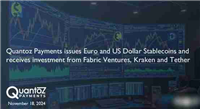
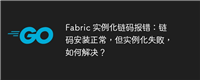
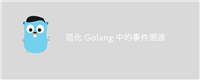

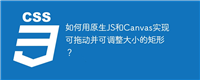

发表评论